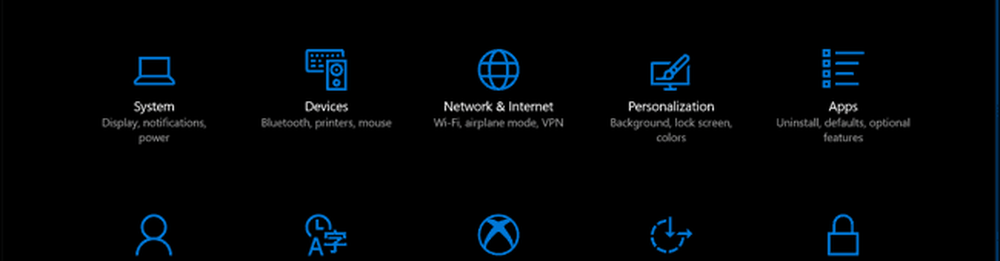Was ist neu in Edge HTML unter Windows 10 v1809?

Das Rand-HTML 18 Browser ist schneller, besser und verfügt über neue Funktionen und Verbesserungen. Vielleicht wäre es richtig zu sagen, dass dies der bisher beste Edge ist. Was ist neu an Edge HTML 18, das diesen Browser wirklich nützlich macht? Dieser Beitrag befasst sich mit den neuen Funktionen und Verbesserungen, die der neue Edge-Browser mit sich bringt Windows 10 v1809.
Neue Funktionen in Edge HTML unter Windows 10
Edge-HTML unter Windows 10 1809 sieht mit aktualisiertem Menü und Einstellungsschnittstelle sicherlich viel besser aus. Sie haben auch Optionen für Anpassungen und neue Wege, um zu lernen und konzentriert zu bleiben.
Wenn Sie ein Entwickler sind, gibt es nützliche "neue Entwicklerfunktionen", die mit diesem Update veröffentlicht werden, wie später im Artikel beschrieben wird.
1. Kontrollieren Sie, ob Medien automatisch abgespielt werden können
Keine unerwünschten Wiedergabelisten von Videos und Sounds während des Surfens mehr. Mit diesem Update können Sie steuern, ob Websites Medien automatisch abspielen können, sodass Sie nie überrascht werden.
Sie finden die Einstellungen für die automatische Medienwiedergabe auf der Registerkarte Erweitert im Menü Einstellungen von Microsoft Edge.

Sie können in den Einstellungen unter "Erweitert “>„ Media Autoplay “ Dort finden Sie drei Optionen: Zulassen, Begrenzen und Blockieren.
- „Zulassen“ ist die Standardeinstellung und spielt Videos nach dem Ermessen der Site weiter, wenn zum ersten Mal eine Registerkarte im Vordergrund angezeigt wird.
- Mit „Begrenzen“ wird die automatische Wiedergabe nur eingeschränkt, wenn Videos stummgeschaltet sind, sodass Sie vom Klang nie überrascht werden. Wenn Sie auf eine beliebige Stelle der Seite klicken, wird die automatische Wiedergabe wieder aktiviert und ist weiterhin in dieser Domäne auf dieser Registerkarte zulässig.
- "Blockieren" verhindert die automatische Wiedergabe auf allen Websites, bis Sie mit dem Medieninhalt interagieren. Beachten Sie, dass einige Websites aufgrund der strengen Durchsetzung möglicherweise beschädigt werden. Möglicherweise müssen Sie mehrmals klicken, damit Video oder Audio korrekt wiedergegeben werden.
Sie können die automatische Wiedergabe auch von Fall zu Fall aktivieren oder blockieren, indem Sie auf klicken Site-Informationen anzeigen in der Adressleiste (Sperrsymbol oder Informationssymbol) und Ändern der Medien-Autoplay-Einstellungen.
2. Aktualisierte Menüs und Einstellungen
Mit dem neuen Edge-HTML-Browser lassen sich die Einstellungen einfacher navigieren. Häufig verwendete Aktionen werden in den Vordergrund und in die Mitte gestellt und die Browser-Symbolleiste kann erweitert werden.
Lesezeichen, Verlauf, Downloads und mehr live im neu gestalteten Nabe Menü in Microsoft Edge. Wählen Sie einfach das "Favoriten“An der Adressleiste und wählen Sie Leseliste, Bücher, Verlauf oder Downloads, um die Neuigkeiten anzuzeigen.
In dem "Einstellungen und mehr" Menüs (Einstellungen und weitere Symbole): Die Optionen sind jetzt in Gruppen angeordnet, mit Symbolen für jeden Eintrag und Tastenkombinationen (falls vorhanden) für ein schnelleres und besser durchsuchbares Erlebnis.
Microsoft hat außerdem die häufig nachgefragte Möglichkeit hinzugefügt, die Symbole, die in der Microsoft Edge-Symbolleiste angezeigt werden, anzupassen. Sie können alle entfernen, um ein aufgeräumteres Aussehen zu erhalten, oder so viele hinzufügen, wie Sie möchten, um Ihre Lieblingsfunktionen an Ihre Fingerspitzen zu bringen. Wählen Sie einfach die Option "In Symbolleiste anzeigen" in "Einstellungen und mehr" (Einstellung und mehr Symbol) Menü, um zu beginnen.
3. Konzentrieren Sie sich auf Verbesserungen des Lesemodus und der Lernwerkzeuge
Microsoft hat eine Reihe von Verbesserungen an Lesemodi und Lernwerkzeugen in Microsoft Edge vorgenommen, um Ihnen dabei zu helfen, konzentriert zu bleiben und Ihre Aufgaben zu erledigen.
Wenn Sie jetzt eine Webseite in der Leseansicht durchsuchen, können Sie den Fokus des Inhalts einschränken, indem Sie jeweils ein paar Zeilen markieren, um Ablenkungen zu vermeiden. Klicken oder tippen Sie einfach irgendwo auf die Seite und wählen Sie aus Lernwerkzeuge (Lernwerkzeugsymbol)> Leseeinstellungen (Leseeinstellungen-Symbol) und einschalten Linienfokus.
Mit dem Linienfokus können Sie die Bereiche der Seite dimmen, auf die Sie nicht fokussiert sind, um Ablenkungen zu minimieren.
Beim Lesen können Sie jetzt mithilfe der neuen Wörterbuchfunktion Definitionen für Schlüsselwörter in der Leseansicht, in Büchern und PDFs nachschlagen. Wählen Sie einfach ein einzelnes Wort aus, damit die Definition über Ihrer Auswahl angezeigt wird, auch wenn Sie offline sind. Die Wirksamkeit dieser Funktion hängt von der Sprache der ausgewählten Wörter und möglicherweise Ihrer Systemsprache ab.4. Andere Funktionen
Weitere bemerkenswerte Funktionen sind Design-Verfeinerungen, ein verbessertes PDF-Handling, ein leistungsfähigerer Download-Manager und mehr.
Was ist neu für Webentwickler in Edge HTML 18?
Als Entwickler haben Sie mit dieser Version viel zu tun, einschließlich Version 18 der EdgeHTML-Rendering-Engine. Nachfolgend einige Highlights.
1. Web-Authentifizierung
Die neue EdgeHTML 18 bietet Unterstützung für die Web-Authentifizierungs-API, mit der Benutzer Windows Hello verwenden können, um sich mit Gesicht, Fingerabdruck oder PIN sowie mit hardwarebasierten Authentifizierungsmethoden wie FIDO2-Sicherheitsschlüsseln bei Websites anzumelden.
2. Neue Autoplay-Richtlinien
Mit Windows 10 1809 können Benutzer das Medienverhalten sowohl mit globalen als auch mit standortspezifischen Autoplay-Steuerelementen anpassen. Darüber hinaus unterdrückt Microsoft Edge automatisch die automatische Wiedergabe von Medien in Hintergrundregistern.
Entwickler sollten im Autoplay-Richtlinienhandbuch nach Details und bewährten Methoden suchen, um eine gute Benutzererfahrung mit auf Ihrer Website gehosteten Medien zu erzielen.
3. Updates für Service Worker
Microsoft hat mehrere Updates zur Unterstützung von Service Worker in EdgeHTML 18 bereitgestellt. Mit dem fetchEvent kann der Service Worker mit preloadResponse eine Antwort versprechen, und die resultierende Client-ID gibt die ID des Clients zurück, der vom aktuellen Service Worker gesteuert wird.
Die NavigationPreloadManager-Schnittstelle stellt Methoden zum Verwalten des Vorladens von Ressourcen bereit, mit denen Sie parallel während des Startens eines Service-Workers eine Anforderung anfordern können, sodass keine Zeitverzögerung entsteht.
4. CSS-Maskierung, Hintergrundüberblendung und Overscroll
EdgeHTML 18 verbessert die Unterstützung für CSS Masking. Diese Implementierung unterstützt außerdem die CSS-Maskenbildeigenschaft mit verbesserter WebKit-Unterstützung, einschließlich WebkitMask, WebkitMaskComposite, WebkitMaskImage, WebkitMaskPosition, WebkitMaskPositionX, WebkitMaskPositionY, WebkitMaskRepeat, WebkitMaskSize sowie weitere Unterstützung für standardisierte Standards maskRepeat.
CSS-Verbesserungen finden Sie auch darin, wie Microsoft Edge behandelt, was passiert, wenn die Grenze eines Bildlaufbereichs erreicht wird. Jetzt wird das Overscroll-Verhalten unterstützt, einschließlich Overscroll-Verhalten-x, Overscroll-Verhalten-y und Overflow-Wrap.
5. Chakra Verbesserungen
EdgeHTML 18 enthält Verbesserungen an der Chakra-JavaScript-Engine, um neue ES- und WASM-Funktionen zu unterstützen, die Leistung zu verbessern und die Interoperabilität zu verbessern.
6. Entwicklerwerkzeuge
Das neueste Update für Microsoft Edge DevTools bietet sowohl für die Benutzeroberfläche als auch für die Benutzeroberfläche eine Reihe von Annehmlichkeiten, darunter neu eingerichtete Bedienfelder für Service Workers und Storage, Tools zur Suche nach Quelldateien im Debugger und neue Edge DevTools-Protokolldomänen für das Style- / Layout-Debugging und Konsolen-APIs.
7. Webbenachrichtigungseigenschaften
Es werden jetzt vier neue Eigenschaften für Webbenachrichtigungen unterstützt: Aktionen, Ausweis, Image und maxActions, wodurch die Möglichkeit verbessert wird, Benachrichtigungen im Web zu erstellen, die mit den vorhandenen Benachrichtigungssystemen kompatibel sind und plattformunabhängig bleiben.
8. Unterstützung für WebP-Images
Microsoft hat auch Unterstützung für WebP-Images hinzugefügt, um die Interoperabilität mit Websites zu verbessern, die sie im Web bereitstellen.
9. Progressive Web Apps
Windows 10 JavaScript-Apps (Web-Apps, die in einem ausgeführt werden WWAHost.exe process) unterstützt jetzt ein optionales Hintergrundskript für jede Anwendung, das gestartet wird, bevor Ansichten aktiviert werden und für die Dauer des Prozesses ausgeführt werden. Mit dieser Funktion können Sie die Navigationen überwachen und ändern, den Status zwischen den Navigationen verfolgen, Navigationsfehler überwachen und Code ausführen, bevor Ansichten aktiviert werden.
Microsoft gibt an, dass es seine WebDriver-Implementierung in Windows 10 aktualisiert hat und nun 1222 von 1357 Webplattformtests besteht. WebDriver ist jetzt ein Windows Feature on Demand (FoD), das das Automatisieren von Tests in Microsoft Edge so einfach wie nie zuvor macht und die richtige Version für Ihr Gerät bietet.
Um mehr über technische Details zu erfahren Rand-HTML 18 Klick hier.